在今天的科技发达时代,电脑系统的安装已经变得简单和快捷。与传统的光盘安装相比,使用U盘安装系统不仅更方便,还节省了大量的时间。本文将详细介绍如何使用U盘来安装操作系统,帮助你快速上手。

一:选择合适的U盘
在使用U盘安装系统之前,首先需要选择一款合适的U盘。关键是要确保U盘的容量足够大,至少16GB以上,并且具有较快的读写速度,以提高系统安装的效率。
二:下载操作系统镜像文件
接下来,你需要从官方或可信赖的渠道下载操作系统的镜像文件。这些镜像文件通常以.iso格式提供,并且可以根据你需要的操作系统版本进行选择。
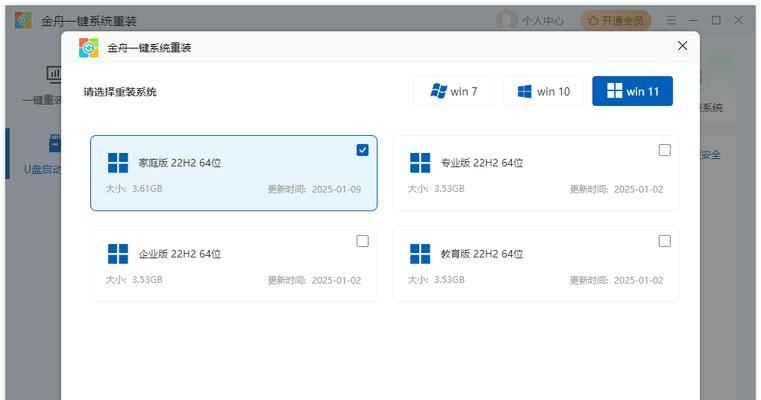
三:准备启动盘制作工具
为了将镜像文件写入U盘,你需要准备一个启动盘制作工具。常见的工具有Rufus、UNetbootin等,它们都是免费且易于使用的。
四:插入U盘并打开启动盘制作工具
将选择好的U盘插入电脑,并打开已经下载好的启动盘制作工具。确保选择了正确的U盘,并在工具中导入之前下载好的操作系统镜像文件。
五:设置启动盘选项
在启动盘制作工具中,你可以设置一些选项以符合你的需求。例如,你可以选择U盘的文件系统类型、分区格式等。建议保持默认选项,除非你有特殊需求。
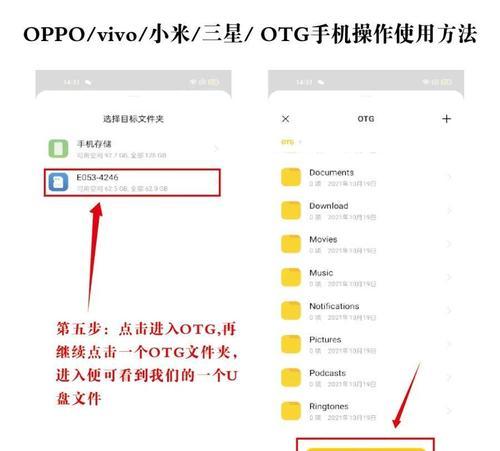
六:开始制作启动盘
确认所有选项设置正确后,点击开始制作或相似的按钮,启动制作过程。这个过程可能需要一些时间,取决于你的电脑性能和U盘读写速度。
七:设置电脑启动顺序
当启动盘制作完成后,你需要进入电脑的BIOS设置界面,并将U盘设为首选启动设备。通常可以通过按下F2、F12或Delete键来进入BIOS设置界面,具体取决于你的电脑品牌。
八:重启电脑并安装系统
保存并退出BIOS设置后,你的电脑将会重启。这时,它会从U盘中启动,并开始系统的安装过程。按照屏幕上的指示进行操作,包括选择语言、安装位置等。
九:等待系统安装完成
一旦你完成了系统的相关设置,接下来就只需要耐心等待系统安装的完成。这个过程可能会花费一些时间,取决于你的电脑性能和操作系统的大小。
十:重启电脑并移除U盘
当系统安装完成后,你将会看到一个安装成功的提示。此时,你需要重启电脑,并在重新启动之前将U盘从电脑中拔出。
十一:进行系统初始化设置
电脑重新启动后,系统将会开始进行初始化设置。你需要选择时区、键盘布局、用户名、密码等信息。确保填写正确的信息,并按照屏幕上的指示继续操作。
十二:更新系统和驱动程序
一旦你完成了初始化设置,系统将进入桌面环境。此时,建议你立即更新操作系统和相关驱动程序,以确保系统的安全性和稳定性。
十三:安装常用软件和配置个性化设置
完成系统和驱动程序的更新后,你可以根据个人需求安装常用的软件,并进行个性化设置。例如,安装浏览器、办公套件、多媒体播放器等,以及调整桌面背景、主题等。
十四:备份重要数据
在使用新安装的系统之前,建议你将重要的文件和数据备份到其他存储设备中,以防止意外丢失。这可以通过将文件复制到外部硬盘、云存储或其他U盘中来实现。
十五:享受全新的操作系统体验
现在,你已经成功地使用U盘安装了操作系统,并进行了必要的设置和配置。你可以开始享受全新的操作系统体验,以提高你的工作和娱乐效率。
通过本文的教程,你已经学会了如何使用U盘来快速安装操作系统。相比传统的光盘安装方法,U盘安装更为方便、快捷,并且不会损坏光盘。希望本教程对你有所帮助,祝你安装成功!
标签: #盘安装系统









